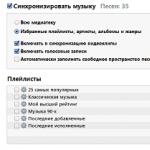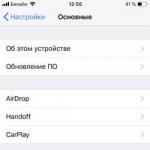장치의 미디어 파일 크기는 시간이 지남에 따라 지속적으로 증가하고 있으며 휴대폰에 내장된 메모리가 64GB 또는 128GB라도 항상 충분하지는 않습니다. Android 메모리가 마지막 바이트까지 줄어들면 불필요한 파일과 불필요한 데이터 백업을 삭제하는 것이 유용합니다.
캐시된 데이터가 무엇인지, Android에서(브라우저, 애플리케이션에서) 캐시를 지우는 방법을 알고 싶다면 이 문서가 확실히 도움이 될 것입니다. 이는 모든 사용자가 Android 기기에서 캐시된 데이터를 쉽게 지울 수 있는 다양한 방법을 설명합니다.
캐시된 데이터는 앱을 사용하거나 웹사이트를 방문하는 동안 장치에 저장되는 파일, 이미지 및 기타 유형의 미디어입니다. 캐시 데이터는 특별한 목적을 갖고 있으며 기기 메모리의 앱에 의해 로컬로 백업됩니다.
따라서 애플리케이션을 로드할 때마다 캐시를 통해 필요한 정보에 더 빠르게 액세스할 수 있습니다. 예를 들어 웹사이트 페이지는 캐시되어 있으므로 다음에 방문할 때 더 빠르게 로드됩니다.
Android에서 캐시를 지워야 하는 경우는 언제인가요?
장치에 남은 여유 메모리가 거의 없는 경우 응용프로그램에 결함이 발생하는 경우 귀하의 의견으로는 장치 속도가 느려진 경우. 이러한 모든 경우에는 캐시된 데이터를 제거해야 합니다.
Android에서 캐시를 수동으로 지우는 4가지 방법
캐시를 삭제하면 캐시에 있는 임시 파일이 삭제되지만 로그인, 설정, 게임 저장, 다운로드한 사진, 대화 등 다른 애플리케이션 데이터는 삭제되지 않습니다. 따라서 Android 휴대폰에서 갤러리나 카메라 앱의 캐시를 지워도 사진이 손실되지 않습니다.
설정 애플리케이션을 사용하여 Android에서 캐시 데이터 삭제
Android의 설정 앱을 사용하면 캐시된 모든 데이터를 한 번에 삭제할 수 있습니다.
– 설정으로 이동하여 섹션을 선택하십시오. 메모리. 여기에서 애플리케이션 데이터와 멀티미디어 파일이 차지하는 메모리 양을 확인할 수 있습니다.
– 섹션을 클릭하세요. 캐시 데이터, 캐시된 데이터에 사용되는 메모리 양도 표시합니다.


뒤쪽에 1 ~에서 3 더 나아가
개별 애플리케이션에 대해 Android에서 선택적 캐시 지우기
모든 Android 스마트폰에는 설정 메뉴를 통해 액세스할 수 있는 애플리케이션 관리자가 있습니다. 여기서 휴대폰이나 태블릿에 설치된 모든 앱을 볼 수 있습니다. 그리고 이는 개별 애플리케이션의 캐시를 지우는 데 편리합니다.
모든 앱에서 캐시된 데이터를 한 번에 삭제하는 것이 적합하지 않다고 생각되면 개별 앱마다 캐시를 지워보세요.
- 이동 설정그리고 섹션을 클릭하세요 응용.
– 캐시를 지우려는 원하는 응용 프로그램을 선택하십시오.
- 에 선택한 애플리케이션의 페이지섹션으로 이동 메모리.
– 이제 강조 표시된 버튼을 클릭하여 이 애플리케이션의 캐시된 데이터를 삭제할 수 있습니다. 캐시 지우기.
애플리케이션이 제대로 작동하지 않는 경우에도 데이터를 지울 수 있습니다. 앱 데이터를 지우는 것은 좀 더 과감합니다. 캐시를 지우는 동시에 해당 응용 프로그램에 대한 모든 설정도 지워집니다. 데이터를 지우면 이 앱을 처음부터 시작하고 처음 설치했을 때와 동일하게 작동합니다.
Facebook 등에서 앱 데이터를 삭제하면 다시 로그인해야 합니다. 플레이하던 게임의 데이터를 삭제하면 플레이하지 않은 것처럼 모든 것이 정상으로 돌아갑니다.




따라서 휴대폰이 느리거나 메모리가 꽉 찼을 때 앱 캐시를 지우는 것이 단기적으로는 최선의 선택처럼 보일 수 있지만 장기적으로는 결과를 초래할 수 있으므로 너무 자주 수행해서는 안 됩니다.
타사 앱을 사용하여 Android에서 캐시 지우기
Android용 특수 "클리너" 애플리케이션은 불필요한 파일이나 캐시 데이터를 찾아서 삭제하는 데 효과적입니다. 이러한 애플리케이션은 Play 스토어에서 많이 제공됩니다.
그다지 강력하지 않은 스마트폰에 적합한 애플리케이션으로, 전력을 거의 사용하지 않고 완벽하게 작동합니다.

또 다른 좋은 앱.

복구 모드를 사용하여 Android에서 캐시 지우기
메모:기기가 손상될 가능성이 있으므로 고급 사용자를 위한 절차입니다. 아래 권장 사항은 이미 OS 복원 또는 업데이트 경험이 있는 사용자와 특정 장치에 대해 이 절차를 수행하는 절차를 인터넷에서 자세히 읽은 사용자에게만 제공됩니다.
장치가 느리게 작동하기 시작하거나 작동 중에 오류가 발생하기 시작하면 모드의 특수 옵션을 사용하여 시스템의 캐시 파티션을 지워볼 수 있습니다. 회복.
– 장치를 끄십시오.
– 시스템 캐시 데이터를 지우는 이 방법은 장치 제조업체마다 다를 수 있습니다. 따라서 먼저 인터넷에서 필요한 정보를 찾아보는 것이 좋습니다. 스마트폰을 복구 모드로 부팅합니다.
이렇게 하려면 특정 버튼 조합(예: 버튼)을 눌러야 합니다. 힘+ 감소 키 용량, 또는 버튼 힘+ 두 조정 키 용량.
– 터치 스크린이 작동하지 않을 수 있으므로 조정 키를 사용하여 탐색해야 할 수도 있습니다. 용량.
– 모드 찾기 회복버튼을 클릭하여 선택하세요. 힘.
– 옵션 찾기 캐시 파티션 지우기그리고 버튼을 누르세요 힘.
– 시스템 캐시 데이터를 삭제한 후 즉시 기기를 재부팅하세요.
Android OS 기반 휴대폰이나 태블릿의 캐시는 특정 정보가 저장되는 빠른 액세스가 가능한 중간 버퍼입니다. 이 경우 애플리케이션이 사용하는 데이터에 대해 이야기하고 있습니다. 또한 캐시는 애플리케이션을 더 빠르게 시작하고 액세스하는 데에도 필요합니다. 그러나 어떤 경우에는 캐시 크기가 너무 늘어나 시스템 속도가 느려지고 공간 부족으로 인해 새 응용 프로그램을 설치할 수 없는 경우도 있습니다. 따라서 오늘은 실제로 이 캐시를 지우는 방법에 대해 이야기하겠습니다. 동작 알고리즘은 동일하므로 Samsung, Sony, Lenovo, LG, HTC, Xiaomi 등 장치 제조업체는 중요하지 않습니다. 차이점은 펌웨어 유형에 따라 요소 배열에만 있을 수 있습니다.
캐시 지우기: 모든 것을 한 번에
따라서 캐시를 지우는 가장 쉬운 방법입니다. 장치 설정으로 이동합니다.


사용 가능한 모든 메모리가 표시됩니다. 여기에는 캐시에 사용되는 메모리 양을 지정하는 "캐시 데이터"라는 항목이 있습니다. 우리의 경우 이것은 147MB입니다. 기록과는 거리가 멀습니다.

이 항목을 클릭하면 캐시를 지워야 하는지 묻는 추가 창이 나타납니다. 확인 버튼을 클릭하여 작업을 확인하세요.

캐시가 지워졌습니다.
하나의 애플리케이션에 대한 캐시 지우기
각 개별 응용 프로그램의 캐시를 지울 수 있습니다. 이렇게하려면 설정으로 다시 이동해야하며 이번에는 "응용 프로그램"섹션을 선택하십시오.

여기에는 타사 애플리케이션을 포함한 애플리케이션 목록이 표시됩니다. 필요한 애플리케이션을 찾아 탭하세요.

애플리케이션 페이지에는 "캐시" 하위 섹션이 있습니다. 캐시 크기도 여기에 표시됩니다. "캐시 지우기" 버튼을 클릭하면 자동으로 삭제됩니다.

앱을 사용하여 캐시 지우기
캐시는 응용 프로그램을 사용하여 지울 수 있습니다. 이렇게 하려면 Google Play Market으로 이동하여 Clean Master 애플리케이션 등을 다운로드하세요.

설치 후 실행하세요. 시스템이 불필요한 파일을 모두 찾을 수 있도록 "휴지통"버튼을 클릭하십시오.

계산이 완료되고 애플리케이션 캐시를 포함하여 삭제할 수 있는 데이터가 441MB로 표시됩니다. "지우기"버튼을 클릭하면 시스템이 모든 것을 자체적으로 삭제합니다.

기사에 대해 궁금한 점이 있으면 댓글을 통해 질문할 수 있습니다.
안녕하세요 여러분. 오늘은 짧은 기사입니다. Chrome(Google Chrome)을 예로 들어 Android에서 브라우저 캐시를 지우는 방법을 알아 보겠습니다.
시간을 낭비하지 말고 사업에 착수합시다. Google Chrome 브라우저나 다른 브라우저를 열면 모든 단계가 비슷합니다. Chrom의 경우 오른쪽 상단에 세 개의 수직 점이 있습니다.
이를 클릭하고 열리는 메뉴에서 "기록" 항목을 찾으십시오.


먼저 범위, 즉 캐시를 삭제할 기간(화면의 1번 지점)을 선택하고 삭제할 항목을 표시해야 하는 창이 열립니다. (2) - 쿠키를 삭제하지 않는 것을 선호합니다. 각 사이트에 다시 로그인하지 말고 직접 결정하세요. 공간을 많이 차지하지 않으므로 그대로 두겠습니다.

내 스크린샷과 같이 표시할 수도 있습니다.
또한 서두르지 말고 "데이터 삭제"를 클릭하십시오., 먼저 인접한 탭인 "고급"(3)을 살펴보고 "비밀번호가 저장된 사이트" 항목이 선택되어 있지 않은지 확인하는 것이 좋습니다. 물론 항목이 있는 경우 저장하는 경우 Android의 브라우저에 비밀번호를 입력한 다음 이 항목을 선택 취소하는 것을 잊지 마세요.

원하는 내용을 확인하고 이제 '데이터 삭제'를 클릭하세요. 그리고 시간이 지나면 누적된 쓰레기의 정도에 따라 모든 캐시 및 기타 쓰레기가 지워집니다.
이것이 첫 번째 옵션입니다.
특수를 사용하는 또 다른 청소 옵션이 있습니다. CCleaner, Clean Master 등과 같은 애플리케이션. 여기에서 모든 애플리케이션의 캐시 및 기타 임시 파일을 한 번에 지울 수 있습니다. 다음 기사 중 하나에서 이 방법을 더 자세히 논의할 것입니다.
마지막으로 전화 설정을 통한 또 다른 방법이 있습니다. "설정" 메뉴 -> "응용 프로그램" -> "Chrome"(또는 쓰레기를 지우고 싶은 곳)으로 이동하세요. - "캐시 지우기" 항목을 찾아 클릭하세요( 중요한!!! 데이터 지우기 항목과 혼동하지 마십시오. 이 경우 저장된 북마크, 비밀번호 및 기타 데이터가 모두 손실되므로 ). 화면:

오늘은 그게 다야.
남은 질문은 댓글로 물어보세요!
곧 봐요!
스마트폰 소유자가 많음 "가젯이 더 빠르게 작동하도록 하려면 캐시를 삭제하세요."라는 말을 들어보신 적이 있나요?조언은 절대적으로 정확하지만 모든 사람이 그러한 절차가 수행되는 방법과 그 내용을 이해하는 것은 아닙니다. 따라서 먼저 Android 휴대폰의 캐시가 무엇인지, 캐시를 지우는 이유를 알아 보겠습니다.
휴대폰의 캐시란 무엇입니까?
유용할 것이다
캐시는 설치된 응용 프로그램에 필요한 특정 정보를 저장하는 데 사용되는 특별히 할당된 시스템 메모리 영역입니다. 이 섹션의 주요 목표는 스마트폰의 작동 속도를 높이는 것입니다.
예를 들어, 그래픽 개체 보기 프로그램은 이미지를 다시 계산하여 프로세서를 다시 로드하지 않도록 축소판을 여기에 저장합니다. 웹 브라우저는 가장 자주 방문한 페이지의 레이아웃을 저장하여 해당 페이지가 지속적으로 다운로드되는 것을 방지합니다.트래픽과 대기 시간을 줄입니다.
캐시를 지워야 하는 이유는 무엇입니까?
유일한 사람 캐시 사용량의 문제는 캐시 사용량이 계속 증가한다는 것입니다.궁극적으로 이는 기본 응용 프로그램을 실행하기 위한 메모리 부족으로 이어져 가젯 성능에 부정적인 영향을 미치게 됩니다.
결과적으로 캐시는 의도한 것과 완전히 반대되는 기능을 수행하는 것으로 나타났습니다. 모든 활성 프로세스의 속도를 높이는 대신 장치 속도를 늦춥니다.
이 상황에서 벗어나는 간단한 방법은 Android OS 캐시를 지우는 것입니다. 이 매우 간단한 작업은 다양한 방법을 사용하여 수행됩니다.이에 대해서는 아래에서 자세히 설명합니다.
“안드로이드에서 캐시를 지우면 어떻게 되나요?”라는 질문을 자주 받습니다. 이것은 확실히 아무런 해를 끼치 지 않을 것입니다.
메모
특정 기술에 따라 절차를 수행하면 절대적으로 안전합니다. 그러나 확보된 메모리의 크기와 모바일 장치의 속도 증가(특히 메모리가 그래픽 파일로 가득 차 있고 온라인 비디오 보기 결과가 있는 경우)는 눈에 띄고 스마트폰 소유자를 기쁘게 할 것입니다.
유일한 경고: 실행 중인 프로그램의 캐시를 지우면 해당 프로그램이 오작동할 수 있습니다.따라서 이러한 작업을 수행하기 전에 먼저 모든 활성 응용 프로그램을 닫는 것이 좋습니다.
캐시 유형
Android 운영 체제는 캐시 메모리를 세 가지 주요 그룹으로 나눕니다.
- 달빅. 가상 머신의 메모리에 할당된 내부 시스템 영역 - Dalvik 레지스터. 이 섹션에 대한 사용자 액세스는 닫혀 있으며 권장되지 않습니다. 데이터를 삭제하면 가젯에 심각한 오작동이 발생할 수 있습니다.
- 시스템 캐시. 운영 체제의 기능을 보장하는 프로그램 및 응용 프로그램을 실행하는 데 사용됩니다. OS 작동에 대한 비전문적 간섭은 예측할 수 없는 결과를 초래할 수 있으므로 여기에는 진입이 허용되지 않습니다.
- 사용자의 애플리케이션 캐시는 정확히 주기적으로 해제할 수 있고 해제해야 하는 내부 메모리 섹션입니다. "Android에서 캐시를 지우는 방법" 주제에 대한 모든 권장 사항은 특히 사용자 프로그램 영역과 관련이 있습니다.
이제 주제에 대한 일반적인 아이디어를 얻은 후 Android에서 캐시를 지우는 절차로 직접 이동합니다.
인기 있는 청소 방법
존재한다 Android에서 캐시를 지우는 데는 세 가지 주요 옵션이 있습니다.
- 시스템 기능 사용;
- 타사 응용 프로그램 사용
- 복구 모드 기능 사용 ().
처음 두 가지 방법은 동시에 모든 사용자 애플리케이션에서 데이터를 삭제하는 기능과 프로세스에 대한 사용자 정의 접근 방식을 제공합니다. 나머지를 건드리지 않고 하나 또는 여러 프로그램에 대해서만 Android 휴대폰에서 캐시를 지울 수 있습니다.
이전 버전의 Android에서 시스템 정리
을 위한 버전 5까지의 운영 체제에서는 그룹 정리 방법을 사용할 수 없습니다.각 응용 프로그램에 대해 별도로 작업을 수행해야 합니다. 작업 순서는 다음과 같습니다.

새 OS 버전에서 정리
OS 버전 6 이상을 사용하는 Samsung Galaxy 및 기타 최신 휴대폰 모델의 Android에서 캐시를 지우는 알고리즘은 다소 다릅니다. 이 경우 각 애플리케이션 섹션에는 캐시 지우기 버튼이 없습니다."저장소" 메뉴 항목을 활성화하고 열리는 창에서 절차를 시작해야 합니다.



유용할 것이다
대부분의 새로운 OS 수정에서는 전체 사용자 캐시를 한 번에 지울 수 있습니다. 이렇게 하려면 메뉴 체인 "설정" -> "메모리" -> "캐시 데이터"를 따르고 "지우시겠습니까?" 요청에 대한 응답으로 진행하십시오. "확인"을 클릭하여 작업을 확인하십시오.
특수 응용 프로그램 사용
유틸리티가 많아요 캐시 지우기를 포함하는 기능 세트: 캐시 클리너, 클린 마스터, CCleaner 등.대부분은 무료이며 표준 Google 스토어에서 다운로드할 수 있습니다. 이러한 각 프로그램을 사용하여 Android에서 캐시를 지우는 방법을 살펴보겠습니다.
먼저, 스토어와 스마트폰 또는 태블릿에서 선택한 애플리케이션을 다운로드해야 합니다.그런 다음 유틸리티를 실행하고 다음 단계를 수행하십시오.
- . 오른쪽 상단에 있는 휴지통 아이콘을 클릭하고 "확인"을 클릭하여 선택을 확인합니다. 이 프로그램의 유용한 기능은 알림을 설정하는 기능입니다. 알림 패널에는 현재 캐시 크기에 대한 정보가 지속적으로 표시됩니다. 청소를 수행하려면 애플리케이션을 시작할 필요조차 없으며, 휴지통 아이콘 자체를 탭하기만 하면 됩니다.
- . "쓰레기" 섹션을 선택하고 점유 공간 계산이 완료될 때까지 기다린 후 "쓰레기 청소" 버튼을 활성화합니다.
- . 화면 왼쪽 하단에 있는 "분석" 버튼을 클릭하고 계산이 완료될 때까지 기다립니다. "캐시" 오른쪽에 있는 상자를 선택하고 "지우기"(화면 오른쪽 하단)를 탭합니다.




휴대폰에서 캐시를 삭제한다는 것은 무엇을 의미하나요? 스마트폰 사용자들이 자주 묻는 질문이다. 각 응용 프로그램은 운영 체제의 부하를 최소화하는 동시에 빠르게 작동하는 방식으로 구성됩니다. 이를 위해 일부 파일이 메모리 카드에 설치됩니다. 주기적으로 캐시를 지워야 합니까? 모두의 개인적인 일입니다. 다만, 저장 공간이 가득 차면 기기가 오작동할 수 있다는 점을 이해해 주셔야 합니다. 또한 새 응용 프로그램을 설치할 때 메모리가 부족할 수 있습니다.
일부 전화기에서는 제조업체가 이미 설정에서 캐시를 지우는 방법을 제공했습니다. 그러나 이를 신속하게 수행할 수 없는 모델도 있습니다. 몇 가지 방법을 살펴보겠습니다.
설정 메뉴를 통해 전화로? 기기 작동 속도를 높이려면 모바일 브라우저 파일을 삭제해야 합니다. 사용자는 메인 메뉴를 통해 WAP 섹션으로 이동해야 합니다. 여기에서 "설정" 항목을 찾아 "캐시 메모리 지우기" 명령을 활성화하십시오. 그런 다음 돌아가서 "쿠키 삭제" 줄을 선택하는 것이 좋습니다. 이 경우 가젯 작동 속도가 느려질 수도 있습니다.
오페라
Opera 브라우저의 네 번째 또는 다섯 번째 버전이 설치된 경우 휴대폰에서 캐시를 어떻게 지울 수 있나요? 이 절차를 위해서는 설정을 입력해야 합니다. 그런 다음 개인정보 설정 탭을 찾으세요. 여기에서 기록 삭제 및 쿠키 삭제 명령을 선택하십시오.
Opera mini가 휴대폰에 설치되어 있는 경우 다른 방법을 사용해야 합니다. "도구" 탭에서 "옵션"으로 이동합니다. 여기에서 "쿠키 지우기" 명령을 찾아서 활성화하세요. 완료되면 장치를 재부팅하십시오.

HTC 센세이션
HTC Sensation에서 캐시를 지우는 방법은 무엇입니까? 위의 방법은 이 모델에는 적합하지 않습니다. 사용자는 다음 동작 알고리즘을 수행해야 합니다. 메인화면을 통해 메뉴로 이동합니다. 여기에서 "메모리"탭을 선택하십시오. 그러면 목록이 열리고 "내부 저장소" 항목이 표시됩니다. 여기서 "추가 공간 확보" 링크를 활성화하세요. 다음으로 캐시를 지워야 하는 응용 프로그램 목록이 사용자에게 표시됩니다. 선택하신 후 "다음" 버튼을 눌러 확인해주세요. 그러면 시스템은 프로그래밍된 명령을 실행합니다.
구글 플레이 앱
요즘 대부분의 스마트폰 소유자는 Google Play를 자주 사용합니다. 이러한 이유로 애플리케이션뿐만 아니라 다운로드 관리자의 캐시를 삭제하는 방법도 알아야 합니다. 이러한 작업은 설정 메뉴에서 수행됩니다. 여기에서 "응용 프로그램" 항목이 열리고 "응용 프로그램 관리" 탭이 선택됩니다. 전화기에 설치된 모든 프로그램을 표시하려면 "모두" 버튼을 클릭해야 합니다. 열리는 목록에서 Google Play 옆의 상자를 선택하고 명령을 활성화하십시오. 첫 번째는 "데이터 지우기"이고 두 번째는 "캐시 삭제"입니다. 이 알고리즘은 다운로드 관리자 파일을 정리하는 데에도 사용됩니다.
Clean Master를 사용하여 휴대폰에서 캐시를 지우는 방법은 무엇입니까?
캐시를 지우려면 고급 사용자는 인기 있는 CCleaner 프로그램의 모바일 버전을 사용하는 것이 좋습니다. 이 응용 프로그램에는 다양한 옵션이 있습니다. 메모리를 지우는 것 외에도 실행 중인 모든 애플리케이션을 닫아 배터리 소모량 등을 모니터링할 수 있습니다.
응용 프로그램을 사용하는 방법?
- 스마트폰에 설치하세요.
- 유틸리티를 실행합니다.
- "쓰레기" 항목을 입력하세요.
- "지우기" 명령을 활성화하십시오.

캐시 지우기 - 캐시 메모리를 지우는 프로그램
캐시 지우기 프로그램을 사용하여 휴대폰에서 캐시를 지우는 방법은 무엇입니까?
- 장치에 응용 프로그램을 다운로드하십시오.
- 프로그램을 엽니다.
- 빨리 지우려면 "모두" 명령을 선택하세요.
- 조치를 확인하십시오.
몇 가지 응용 프로그램에서만 캐시를 지워야 하는 경우 "모두" 명령 대신 "캐시" 버튼을 클릭하세요. 화면에 열리는 목록에서 특정 프로그램을 선택하고 "청소"링크를 활성화하십시오.
캐시 지우기에는 "자동 정리"라는 자동 옵션이 있습니다. 이를 통해 사용자 개입 없이 장치가 캐시를 지울 시간 간격을 프로그래밍할 수 있습니다.